こんにちは。ここではパワポを使っているときに、たまに起こってしまうことへの対応方法を紹介したいと思います。
普段のパワポはたぶんの画像のようなかんじだと思います。
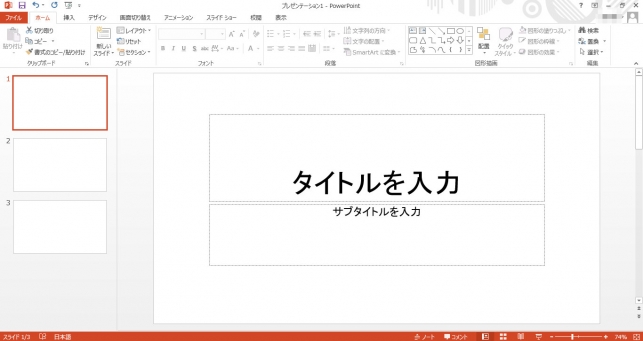
・1段目→パワポのマーク、名前をつけて保存、上書き保存、、、
・2段目→ファイル、ホーム、挿入、、、、
・3段目→フォントとかの細かい項目
・残りはワークスペースとスライドの選択
という順番に並んでいるはず。もしこの並び順が崩れてしまったら、みなさんどうなるでしょうか?おそらく焦って、パワポで表示されているボタンをいくつか押すはず。で、少し落ち着いたら、ネットで知恵袋とか見て対応方法を調べると思います。突然焦って、解決できたら安心する。時間にして5分から10分ですが、疲れは一つの仕事をやり遂げたくらいになるかもしれません。
もう話の流れでわかったでしょうが、よく起こることというのは、パワポの並び順が崩れてしまうこと。おそらくコマンドと呼ばれる3段目が消えてしまうことが多いのではないかと経験的には思っています。
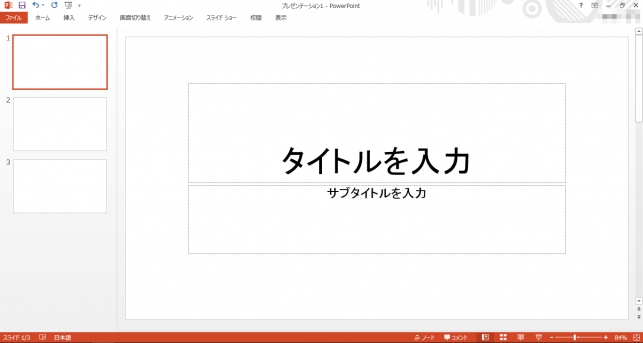
パワポ上に潜む罠とは
パワポ上で順番が崩れてしまう原因は、3段目の右端にある「^(とんがりマーク)」を押してしまうからでしょう。(まれに、このボタンのショートカット、Ctrl+F1を押してしまう人もいます。)確かに、このとんがりマークを押したくなる気持ちはわかります。空白のところにちょこんとボタンがあって、目についたらどうしても気になってしまいます。何のボタンかわからないから押さないほうがいいのに、人の好奇心はやっかいですね笑
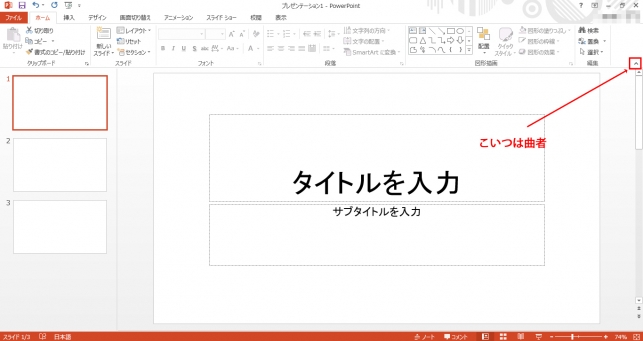
コマンドを復活させる方法とは
好奇心で押してしまうのは、仕方ありません。誰でも一度このとんがりマークを押してしまうものです。初めての場合は、突然3段目が消えるので焦るでしょうが、復活させるのは意外と簡単です。
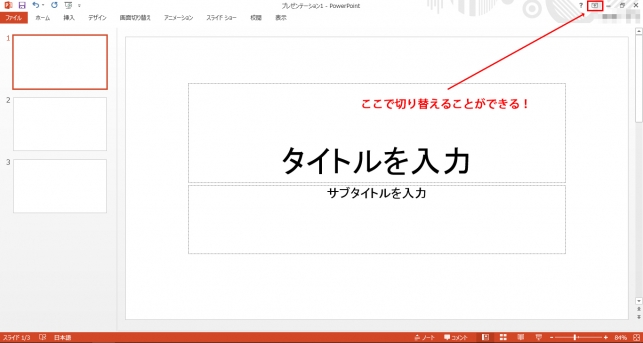
パワポの表示画面の右上にあるボタンを押すと↓
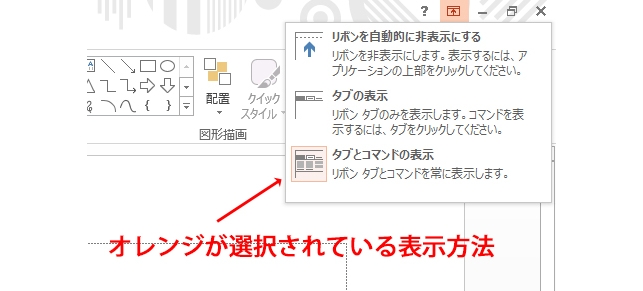
3つの表示方法を現れます。コマンドが非表示の場合は、真ん中の「タブの表示」が選択されているときです。元の表示に戻すにはその中の1番下を選択すれば完了です。
ちなみに、一番上を選択してみると、こんなかんじになります。
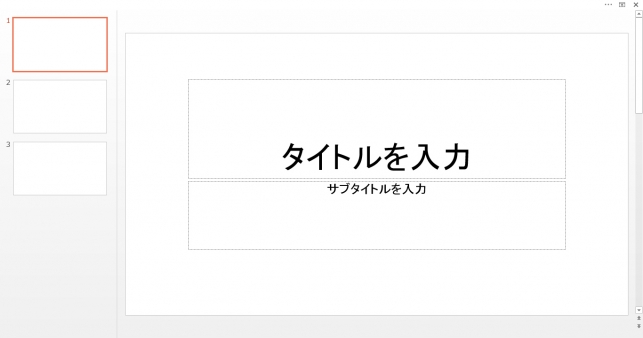
ほとんど真っ白な表示になっていますよね。普段からコマンド部分から、フォントやら図形やらを選択していた人にとっては利用しにくいです。しかし、すべての作業をショートカットで行ってしまうパワポの神(または鬼)にとっては、むしろこの画面のほうが利用しやすかったりします。ワークスペースが広く、作業がやりやすいと感じる人もいるみたいです。
最後に
ここではパワポの表示の一部が消えてしまったときの対処法について説明してきました。初めてコマンドやタブが消えてしまう経験をした人は、元に戻すのに苦労したでしょう。ただ安心してください。こんなに疲れるのは最初の1回だけです。
もし自分と同じ経験を他人にさせたいのなら、その人のパソコンでパワポを起動し、右上の表示を切り替える画面で、「リボンを自動的に非表示にする」または「リボンの表示」を選択した上で、パワポを閉じてください。そうすれば、次にその人がパワポを使うときに、選択した表示の状態でスタートします。
ちょっとしたいたずらですが、初めて経験する人は焦るでしょう。誰にこの悪戯をするかはあなた次第ですが、パソコンに慣れていなそうな親しい人がいいでしょう。

